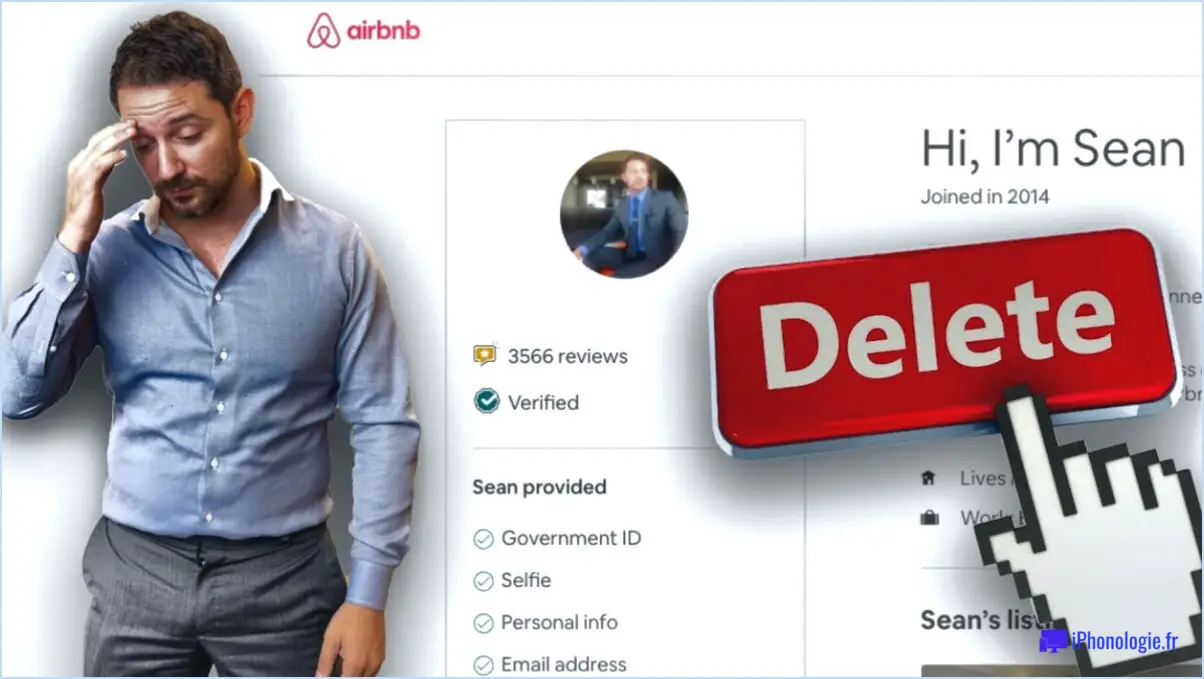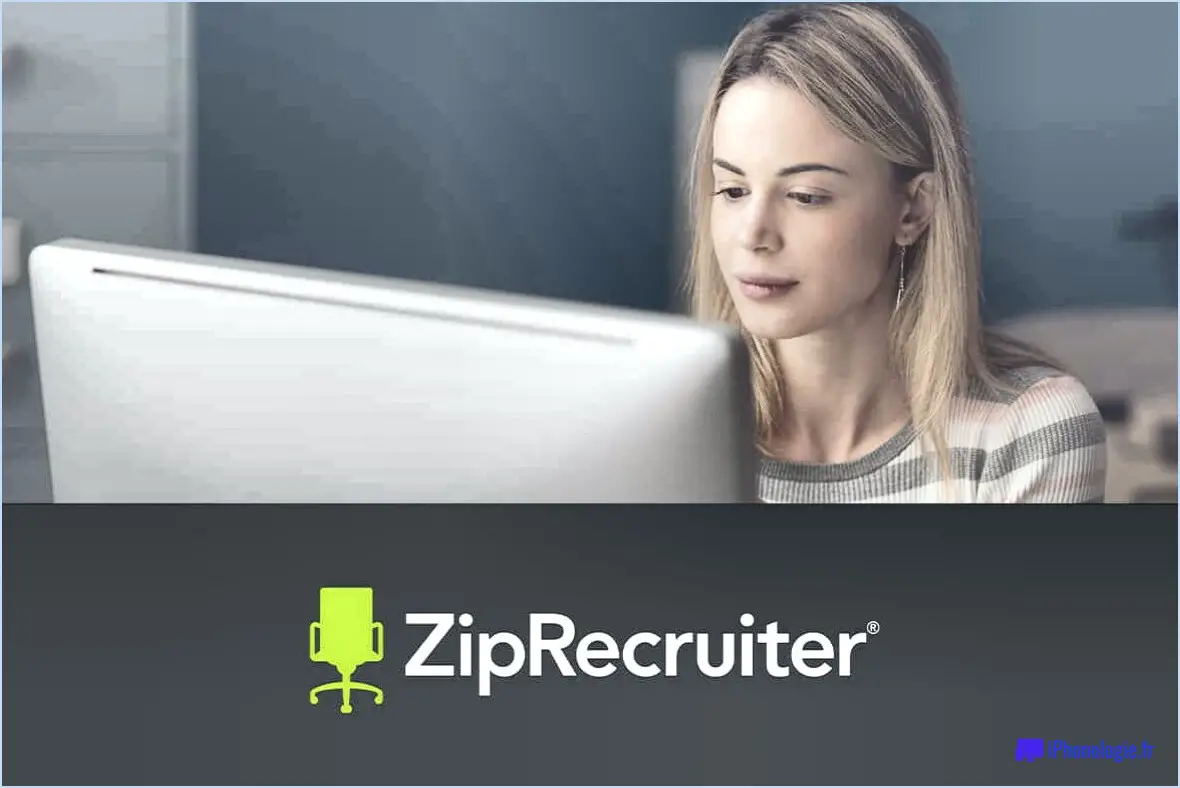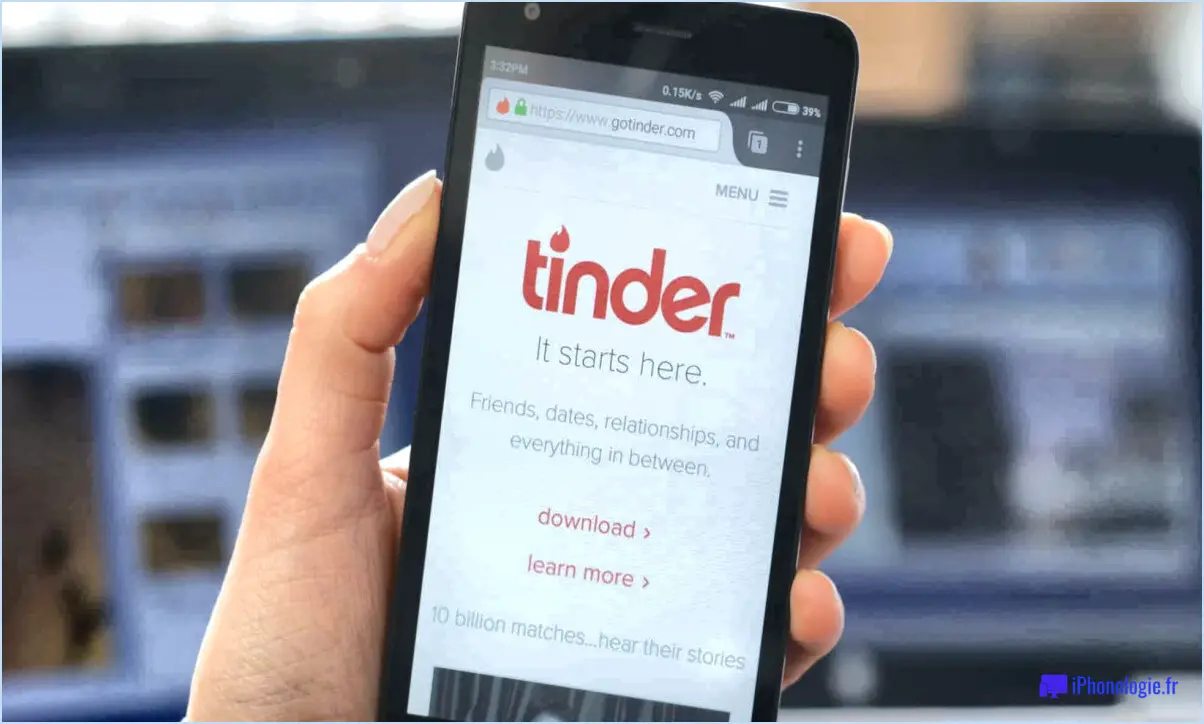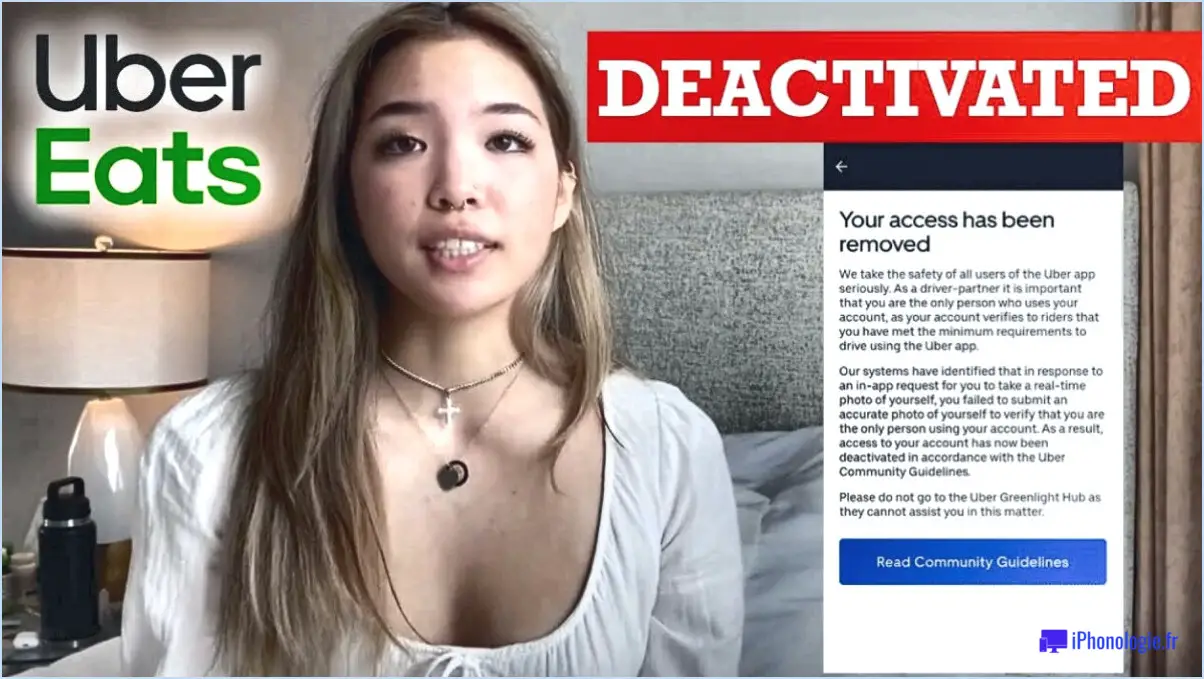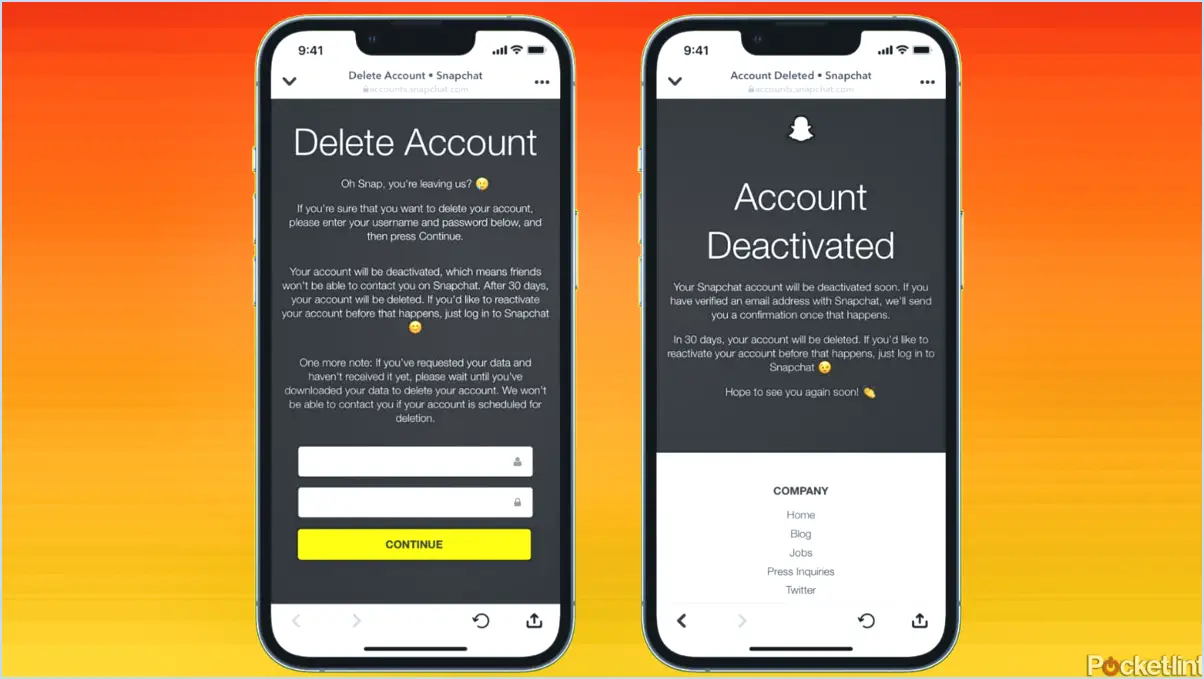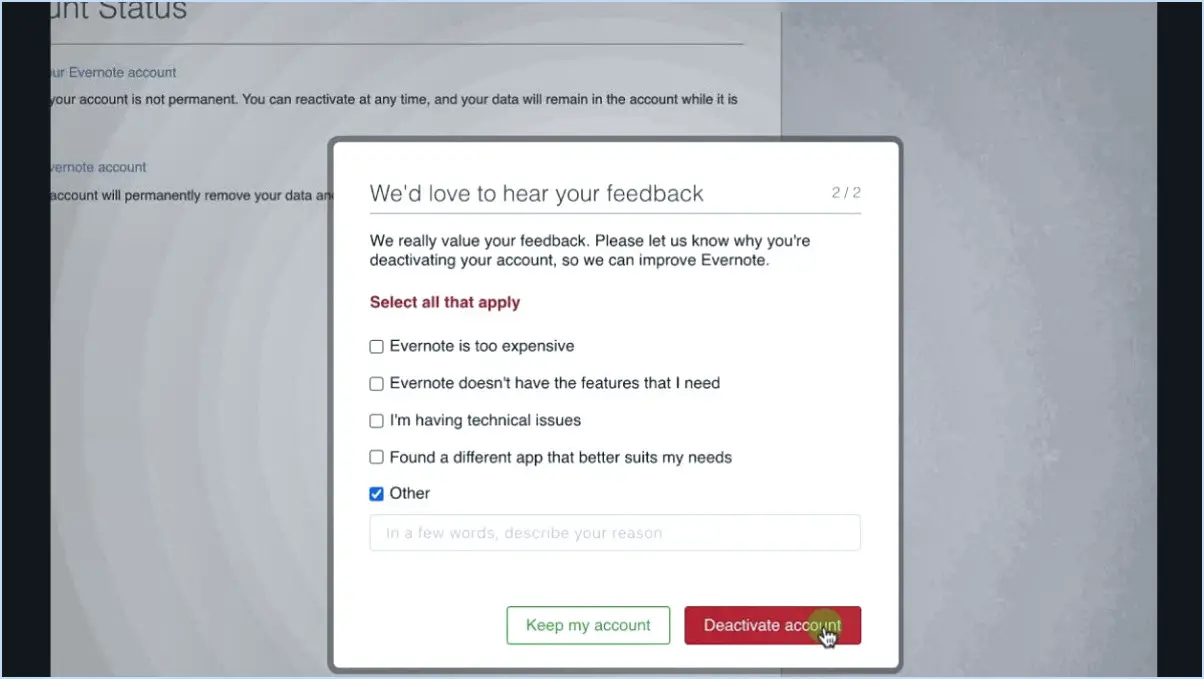Comment créer un événement sur une page d'entreprise facebook?
Pour créer un événement sur votre page professionnelle Facebook, suivez les étapes suivantes pour un processus transparent :
- Connectez-vous : Commencez par vous connecter à votre page professionnelle Facebook à l'aide de vos identifiants d'administrateur.
- Accéder aux événements : Une fois connecté, accédez au menu supérieur et repérez l'onglet « Événements ». Cliquez dessus pour continuer.
- Initier la création d'un événement : Dans la section Événements, repérez le bouton bien visible « Créer un événement » et cliquez dessus pour commencer à créer votre événement.
- Détails de l'événement : Une nouvelle fenêtre s'ouvre, vous invitant à saisir les détails de l'événement. Commencez par donner un nom accrocheur et descriptif à votre événement. Ce nom doit résumer l'essence de votre événement et attirer des participants potentiels.
- Date et heure : Sélectionnez ensuite la date et l'heure de l'événement à l'aide de la fonction de calendrier intégrée. Veillez à choisir une heure qui corresponde à l'emploi du temps de votre public cible.
- Lieu : Deux options s'offrent à vous pour définir le lieu de l'événement. Tout d'abord, vous pouvez sélectionner un lieu à partir de la liste d'options à proximité fournie par Facebook. Si votre événement nécessite un lieu distinct, vous pouvez créer le vôtre en saisissant des informations pertinentes telles que l'adresse complète, l'itinéraire et le site web, le cas échéant.
- Description de l'événement : Rédigez une description attrayante et informative de l'événement qui décrit ce à quoi les participants peuvent s'attendre. Communiquez clairement l'objectif de l'événement, l'ordre du jour, les principaux orateurs ou artistes. C'est l'occasion de séduire les participants potentiels.
- Photo ou vidéo de l'événement : Téléchargez une image ou une vidéo visuellement captivante qui résonne avec le thème de votre événement. Cet élément visuel servira de visage à votre événement, alors choisissez-le judicieusement.
- Paramètres de confidentialité : Choisissez si votre événement sera public, privé ou visible par un groupe sélectionné. Cette décision aura un impact sur la portée et l'accessibilité de votre événement.
- Informations supplémentaires : Utilisez la section « Informations complémentaires » pour fournir des détails supplémentaires tels que des informations sur la billetterie, les grandes lignes de l'ordre du jour et toutes les instructions nécessaires pour les participants.
- Tags et catégories : Améliorez les possibilités de découverte de votre événement en ajoutant des balises pertinentes et en sélectionnant des catégories appropriées qui reflètent sa nature.
- Co-organisateurs : Le cas échéant, vous pouvez ajouter des coorganisateurs à l'événement. Cette fonction est particulièrement utile pour les événements collaboratifs ou les partenariats avec d'autres entreprises.
- Publier l'événement : Après vous être assuré que tous les détails sont exacts et attrayants, cliquez sur le bouton « Publier ». Votre événement sera désormais visible par les personnes qui suivent votre page et par les participants potentiels.
En suivant ces instructions étape par étape, vous pouvez créer sans effort un événement sur votre page professionnelle Facebook, en maximisant son impact et son potentiel d'engagement.
Comment créer une invitation à un événement sur Facebook?
Pour créer une invitation à un événement sur Facebook, commencez par créer un nouvel événement. Naviguez jusqu'à la page « Créer un événement », appuyez sur l'onglet « Événements », puis sur le bouton « Inviter des amis ». Saisissez les adresses électroniques des personnes que vous souhaitez inviter, puis concluez l'opération en cliquant sur le bouton « Créer un événement ». Ce processus rationalisé garantit une communication et un engagement sans faille avec le public que vous souhaitez atteindre.
Étapes clés :
- Lancez l'événement : Commencez par créer un nouvel événement sur Facebook.
- Naviguez jusqu'à Inviter : Visitez la page « Créer un événement » et sélectionnez l'onglet « Événements ».
- Invitez des amis : Cliquez sur l'option « Inviter des amis ».
- Saisissez les courriels : Saisissez les adresses électroniques de vos invités.
- Finaliser l'événement : Terminez en cliquant sur le bouton « Créer un événement ».
En suivant ces étapes, vous orchestrerez en douceur une invitation à un événement attrayant qui attirera l'attention et la participation.
Qu'est-ce qu'un événement dans le cadre de Facebook business?
Un événement dans les activités de Facebook fait référence à un type spécifique de message destiné à diffuser des informations sur un événement produit, service ou événement. Ces événements peuvent être organisés par l'entreprise elle-même ou partagés par des personnes intéressées par l'événement. Les événements permettent de mettre en évidence les activités à venir, telles que les lancements de produits, les ateliers, les webinaires ou les ventes. Ils permettent aux entreprises d'impliquer leur public en fournissant des détails tels que la date, l'heure, le lieu et une brève description. Grâce à un format dynamique qui inclut des fonctions interactives telles que des discussions, des RSVP et des rappels, les événements favorisent l'engagement et facilitent une communication transparente entre les entreprises et leur public cible.
Comment publier sur un événement en tant que page?
Pour publier sur un événement en tant que page, commencez par créer un nouvel événement. Après la création de l'événement, vous pouvez inclure des pages en tant que participants.
Quand faut-il créer un événement Facebook?
Pour optimiser l'impact de votre événement Facebook, pensez à en créer un lorsque vous avez un objectif de promotion distinct, tel qu'un événement ou un concours à venir. En outre, les événements sont plus efficaces lorsqu'ils prévoient une participation importante, ce qui augmente la probabilité d'engagement et de participation.
Comment programmer un événement sur Facebook 2021?
Pour programmer un événement sur Facebook en 2021, suivez les étapes suivantes :
- Créez un nouvel événement :
- Allez sur votre page d'accueil Facebook.
- Sur le côté gauche, cliquez sur « Événements ».
- Cliquez sur le bouton « + Créer un événement ».
- Renseignez les détails de l'événement tels que le nom, la date, l'heure, le lieu et la description.
- Choisissez les paramètres de confidentialité de l'événement (public, privé, amis, etc.).
- Cliquez sur « Créer » pour finaliser l'événement.
- Invitez des personnes à un événement existant :
- Ouvrez la page de l'événement.
- Cliquez sur « Inviter » ou « Inviter des amis ».
- Recherchez le nom de vos amis et cliquez sur « Inviter » à côté de leur profil.
- Utilisez l'application Facebook Events :
- Téléchargez et installez l'application Facebook Events.
- Ouvrez l'application et connectez-vous.
- Appuyez sur le bouton « + Créer ».
- Entrez les détails de l'événement et appuyez sur « Créer ».
N'oubliez pas que l'utilisation d'images accrocheuses et de descriptions d'événements attrayantes peut augmenter le nombre de participants. Tenez les participants informés grâce à des mises à jour et des notifications avant l'événement.
Où se trouve la page des événements sur Facebook?
Pour accéder à la page page des événements sur Facebook, il suffit de se rendre à l'URL : https://www.facebook.com/events/.
Pourquoi ne puis-je pas créer un événement dans mon groupe Facebook?
La création d'un événement au sein de votre groupe Facebook implique quelques considérations essentielles. Tout d'abord, n'oubliez pas que les groupes Facebook sont par nature privés et réservés aux membres du groupe. Par conséquent, si vous ne parvenez pas à créer un événement, c'est probablement pour l'une des raisons suivantes :
- Exigence d'adhésion : Assurez-vous d'être membre du groupe. Seuls les membres peuvent créer des événements au sein du groupe.
- Approbation de l'administrateur : Certains groupes peuvent exiger l'approbation de l'administrateur pour la création d'un événement afin de maintenir un contrôle de qualité.
- Type de groupe : Vérifiez si le type de groupe permet la création d'événements. Certains types de groupes, comme les groupes d'achat/vente, peuvent ne pas prendre en charge les événements.
- Role Limitations : Si vous n'êtes pas administrateur ou modérateur, il se peut que votre rôle ne vous permette pas de créer des événements.
- Problèmes techniques : Il arrive que des problèmes techniques empêchent la création d'un événement. Essayez de vous déconnecter et de vous reconnecter, ou d'utiliser un autre appareil.
Pour réussir à créer un événement dans votre groupe Facebook, assurez-vous que vous répondez aux critères d'adhésion, que vous respectez les règles du groupe et que vous disposez du rôle et des autorisations appropriés.
Comment créer un événement?
Pour créer un événement, suivez les étapes suivantes :
- Bibliothèque d'événements : Accédez à la section Bibliothèque d'événements de votre compte.
- Créer un nouvel événement : Cliquez sur l'option « Créer un événement ».
- Détails : Remplissez les détails de l'événement - titre, date, heure, lieu, description.
- Personnalisation : Personnalisez les paramètres de l'événement, tels que l'inscription, la billetterie et la confidentialité.
- Contenu : Ajoutez du contenu lié à l'événement, comme des images, des vidéos et des documents.
- Promotion : Choisissez des options de promotion comme les invitations par courriel ou le partage sur les médias sociaux.
- Enregistrer et publier : Passez en revue les détails de votre événement et cliquez sur « Enregistrer » ou « Publier ».
Il est également possible d'utiliser l'option Evénements de votre compte pour simplifier le processus.